您是否需要在使用 Word 編輯文件時插入 AI 物件檔案? php小編香蕉今天將為您提供一份詳盡的指南,帶您一步步了解 Word 中快速插入 AI 物件檔案的操作方法。透過本指南,您將學習如何輕鬆地將 AI 文件匯入 Word 文檔,並調整其大小和位置,以滿足您的需求。繼續閱讀,掌握使用 Word 插入和處理 AI 物件檔案的有用技巧。
1、點選這個物件的按鈕就可以下拉展開。
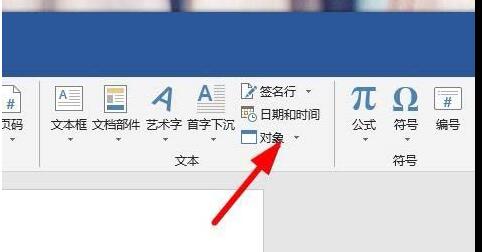
2、在下拉中點選物件按鈕。
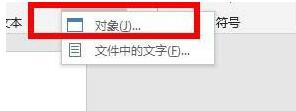
3、接下來就可以看到這樣的一個設定框。
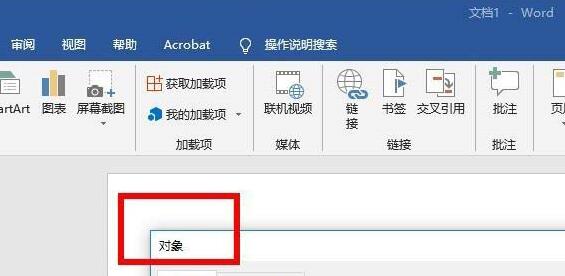
4、在這點擊AI物件檔案選項。
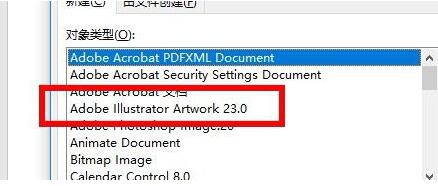
5、還可以在這裡查看說明。
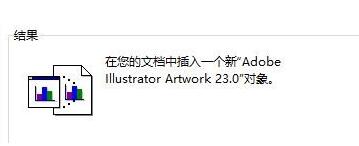
6、然後點選確定按鈕就可以成功插入AI檔。
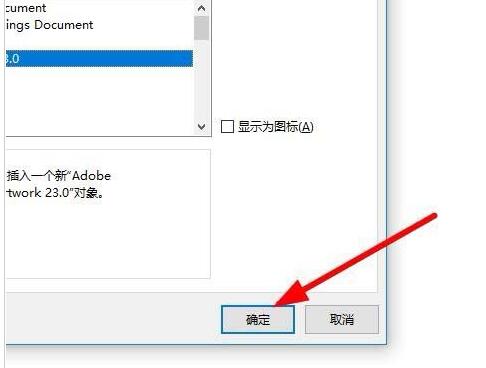
二、插入ai向量圖形
打開word軟體,依序點擊選單列中插入>圖片,在彈出的對話方塊中選擇上一步驟儲存的emf文件。
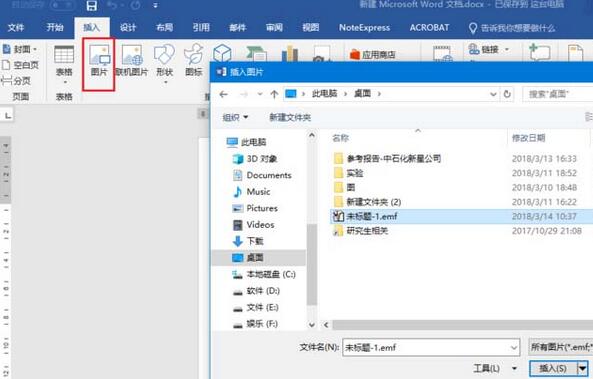
插入圖片後調整好位置大小即可,可以看到向量圖形已經成功的置入word中,隨意放大時圖形細節也可以保留。
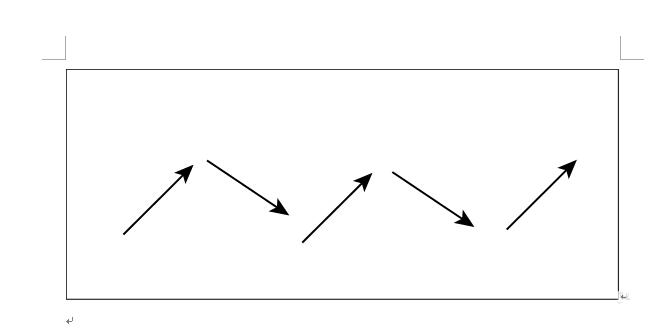

以上是word快速插入AI物件檔案的操作方法的詳細內容。更多資訊請關注PHP中文網其他相關文章!




